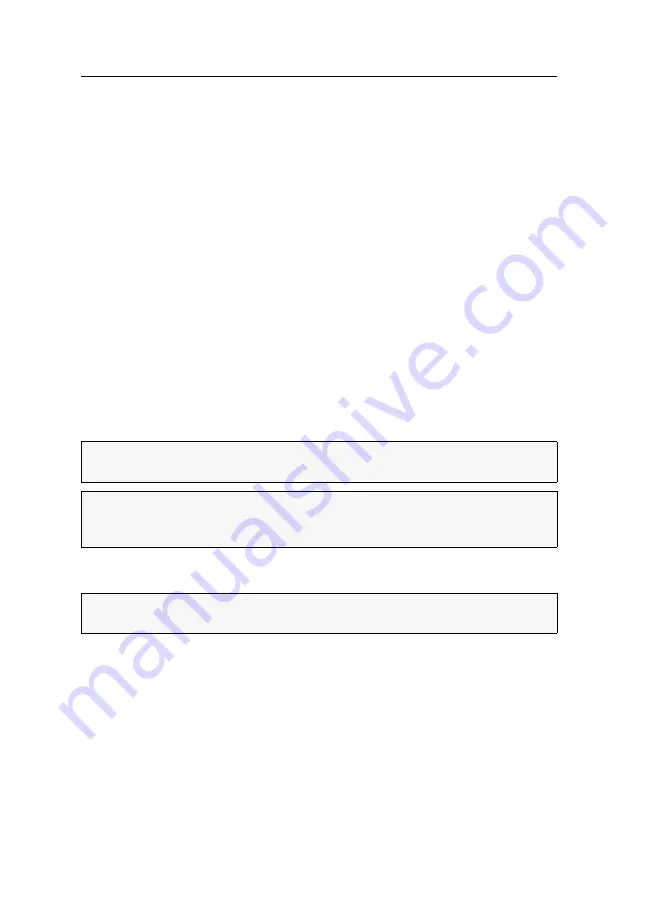
Umschaltung zwischen den Rechnern
9
· G&D DVIMUX2-DL-PS/2
Umschaltung zwischen den Rechnern
Die Umschaltung zwischen den verschiedenen Rechnern kann wahlweise über die
zwei Taster an der Frontseite des Geräts oder über Tastenkombinationen erfolgen.
Die Tastatur- und Mauseingaben werden an den aktiven Rechner geleitet und des-
sen Videosignal auf dem Monitor des Arbeitsplatzes dargestellt.
Umschaltung durch Verwendung der Taster
So schalten Sie mit den Tastern am Gerät auf einen bestimmten Kanal um:
Betätigen Sie den Taster des gewünschten Kanals am Gerät, um diesen
zu aktivieren.
Umschaltung mit Tastenkombinationen
So schalten Sie mit Tastenkombinationen auf einen bestimmten Kanal um:
Betätigen Sie auf der Tastatur des Arbeitsplatzes die Tastenkombination
Select-Key
.
Im Auslieferungszustand ist die Umschaltung des Kanals über den
Hotkey
Strg
und die Select-Keys
1
bis
2
möglich.
Umschaltung mit den Tasten F21 und F22
Alternativ zur Kanalumschaltung mit den Select-Keys, können Sie die Tasten
F21
und
F22
der Tastatur nutzen.
Nach der Aktivierung der Kanalumschaltung (s. Seite 27), betätigen Sie die Taste
F21
zur Umschaltung auf Kanal 1 bzw.
F22
zur Umschaltung auf Kanal 2 des KVM-
Switches.
WICHTIG:
Die Umschaltung des Kanals erfolgt, wenn die betätigte Tasten-
kombination losgelassen wird.
HINWEIS:
Falls eine der Tastenkombinationen mit einer Tastenkombination eines
eingesetzten Anwendungsprogramms kollidiert, kann die Tastenkombination des
KVM-Switches angepasst werden (s. Seite 18 f.).
WICHTIG:
Die Kanalumschaltung mit den Tasten
F21
und
F22
ist im Ausliefe-
rungszustand des KVM-Switches deaktiviert.
Содержание DVIMUX2-DL-PS/2
Страница 39: ...NOTIZEN...
Страница 75: ...NOTES...
Страница 76: ...NOTES...
Страница 77: ...NOTES...
Страница 78: ...NOTES...
Страница 79: ...NOTES...



























